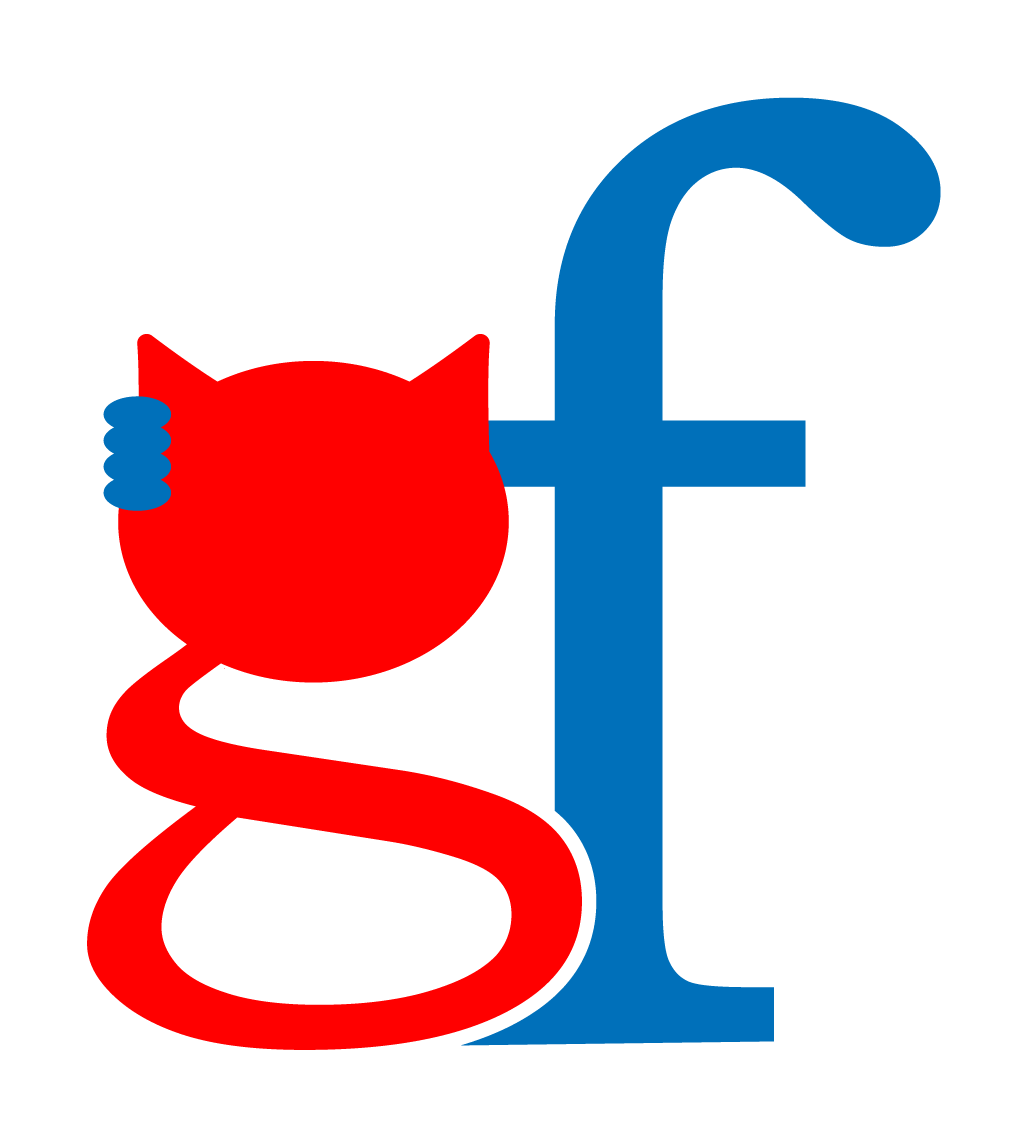Excel: preventivo automatico e dinamico

Tutorial Excel: preventivi personalizzati in pochi minuti, con prezzi diversi a seconda del tipo di intervento.
Argomenti tutorial excel:
- 00:00 – introduzione
- 00:20 – obiettivi
- 00:45 – creare un menù a tendina
- 01:05 – la funzione Cerca.X
- 01:30 – calcolo percentuale di sconto
- 02:15 – calcolo costo orario
- 02:26 – calcolo totale preventivo (con prezzi diversi a seconda del tipo di intervento)
- 02:36 – come scaricare il modello del preventivo
Automatizzazione della Creazione di Preventivi in Excel con Prezzi Diversi in Base al Tipo di Intervento
Introduzione
Hai mai desiderato creare preventivi personalizzati in pochi minuti, con prezzi diversi a seconda del tipo di intervento? Bene, oggi ti mostrerò come farlo, utilizzando Excel. Alla fine di questo tutorial, ti fornirò persino un modello di foglio di calcolo Excel pronto all’uso per automatizzare il processo di creazione dei preventivi. Assicurati di rimanere fino alla fine perché stiamo per iniziare!
Obiettivi
Entrando più nel dettaglio, affronteremo una situazione comune: dobbiamo gestire preventivi con prezzi che variano a seconda del tipo di intervento. Vorremmo anche offrire sconti progressivi ai clienti in base alle ore che acquistano. Ad esempio, se un cliente sceglie un abbonamento da 10 ore, riceverà uno sconto del 5% sul costo orario. Se invece opta per un abbonamento da 20 ore, lo sconto sarà del 10%, e così via, fino a un massimo del 25% di sconto per un abbonamento da 50 ore. Vediamo come fare!
Creare un Menù a Tendina
Iniziamo creando un menu a tendina che ci permetta di selezionare il tipo di intervento. Per farlo in Excel:
Vai su “Dati” nel menu principale.
Seleziona “Strumenti Dati” e scegli “Convalida Dati”.
Nella finestra di convalida dati, seleziona “Elenco” e inserisci gli interventi che desideri nel menu a tendina.
Clicca su “OK”.
Adesso vedrai un menu a tendina che ti consente di selezionare il tipo di intervento.
Utilizzare la Funzione CERCA.X
Ora utilizzeremo la funzione CERCA.X per ottenere il prezzo corrispondente al tipo di intervento selezionato:
Nella cella in cui desideri visualizzare il prezzo, inserisci la formula =CERCA.X(B9, A2:A6, B2:B6, 0).
Premi “Invio”.
La funzione CERCA.X restituirà il prezzo corrispondente in base al tipo di intervento selezionato. Assicurati di bloccare la cella con il prezzo usando il simbolo “$” (ad esempio, $D$9) per evitare che cambi quando copi la formula.
Calcolo della Percentuale di Sconto
Ora, calcoleremo l’ammontare dello sconto in base al tipo di intervento e all’abbonamento selezionato:
Inserisci la formula =D9 * (1 – E9) per calcolare lo sconto.
Blocca la cella con il prezzo ($D$9).
Calcolo del Costo Orario Effettivo
Calcoliamo il costo orario effettivo scontato:
Inserisci la formula =D9 – F9 per calcolare il costo orario effettivo.
Copia la formula in tutte le celle necessarie.
Calcolo del Totale Preventivo
Infine, calcoliamo il totale del preventivo considerando il costo orario effettivo e il numero di ore dell’intervento:
Inserisci la formula =G9 * C9 per calcolare il totale preventivo.
Copia la formula in tutte le celle necessarie.
Come Scaricare il Modello del Preventivo
Se desideri scaricare il modello di foglio di calcolo Excel già pronto con le formule impostate, puoi farlo effettuando la registrazione o il login e utilizzando il pulsante rosso.
Conclusione
Questo tutorial ti ha mostrato come automatizzare la creazione di preventivi in Excel, considerando prezzi diversi in base al tipo di intervento e offrendo sconti progressivi. Se desideri ulteriori dettagli su funzioni specifiche, dai un’occhiata ai miei tutorial precedenti sul mio canale YouTube, Instagram, Facebook e TikTok. Sono sempre a disposizione per rispondere alle tue domande. A presto!
Approfondimenti
Facebook, Instagram, YouTube, Tik Tok, LinkedIn !